コマンドターミナルを使用して、Debian11Bullseyeまたは10BusterにMicrosoftVisualStudioCodeをインストールする簡単な方法を学びます。
Microsoftの「VisualStudioCode」は、一般的なオペレーティングシステムにインストールできる無料のオープンソースコードエディタです。また、開発者にとって便利な機能も多数含まれています。このツールはMicrosoftから提供されていますが、Mac OSとLinuxでも利用できるため、チームでのアプリケーションのシステム間開発がはるかに簡単になります。
Microsoftは、特にASP.NET FrameworkおよびNodeアプリケーションを使用するアプリケーションは、VSコード上で非常に迅速に作成できることを約束します。これが、VisualStudioコードにNode.jsランタイム環境のデバッグサポートが組み込まれている理由です。開発者は、追加のツールを必要とせずに、JavaScript、TypeScript、およびVSCodeのJavaScriptに基づくその他の言語をデバッグできます。
また、HTML、CSS、JSON、LESS、SASS、PHP JavaScript、およびその他のテクノロジーを使用したWebサイトの作成は非常に簡単です。プロジェクトはGitリポジトリとして作成できます。コーダーの作業を楽にするために、VSCodeには、構文の色分け、コードのオートコンプリート、ブラケットのマッチングなど、いくつかの便利な機能が統合されています。
さて、あなたはすでにこのコーディングプラットフォームについて知っているでしょう、それで、最新のDebian11または10デスクトップLinuxディストリビューションにVSCodeをインストールする簡単な方法であるこの記事のメイントピックについて話しましょう。
VisualStudioCodeをDebian11または10にインストールする手順
ここに記載されている手順は、Kali Linux、Ubuntu、Linux Mint、Elementary OS、MX Linux、POP!OSなどにも適用できます。
リポジトリを使用する#1番目の方法:
Microsoft Visual StudioCodeGPGキーを追加する
このコーディングプラットフォームのパッケージに署名するために使用されたキーを追加する必要があります。そうしないと、システムは必要なパッケージをダウンロードするためのVSCodeリポジトリを受け入れません。
curl -sSL https://packages.microsoft.com/keys/microsoft.asc -o microsoft.asc gpg --no-default-keyring --keyring ./ms_vscode_key_temp.gpg --import ./microsoft.asc gpg --no-default-keyring --keyring ./ms_vscode_key_temp.gpg --export > ./ms_vscode_key.gpg sudo mv ms_vscode_key.gpg /etc/apt/trusted.gpg.d/
Debian11にVSコードリポジトリを追加
次に、以下のコマンドを使用して、DebianOSにこのコードエディタのリポジトリを手動で追加します。
echo "deb [arch=amd64] https://packages.microsoft.com/repos/vscode stable main" | sudo tee /etc/apt/sources.list.d/vscode.list
システムアップデートを実行する
システムが新しく追加されたリポジトリパッケージを認識できるようにするには、systemupdateコマンドを1回実行します。
sudo apt update
VisualStudioCodeをインストールするためのコマンド
最後に、単一のコマンドを実行してDebinaシステム上のパッケージを取得し、VSCodeをインストールします。
sudo apt install code
アンインストール(オプション)
インストールされたアプリケーションが必要ない場合は常にあります。同じことがVSCodeにも当てはまる場合は、アプリケーションを完全に削除するためのコマンドを次に示します。
sudo apt remove code sudo rm /etc/apt/sources.list.d/vscode.* sudo rm /etc/apt/trusted.gpg.d/ms_vscode_key.gpg
Debバイナリファイルを直接使用する2番目の方法
Debianでブラウザを開く
Debian Linuxシステムに移動し、使用しているブラウザを開きます。ただし、デフォルトはFirefoxです。
VSCodeDebianパッケージをダウンロード
次のステップは、VS codeの公式Webページにアクセスして、DebianとそのベースのLinuxシステムにインストールできるパッケージをダウンロードすることです。ダウンロードページへのリンクは次のとおりです。
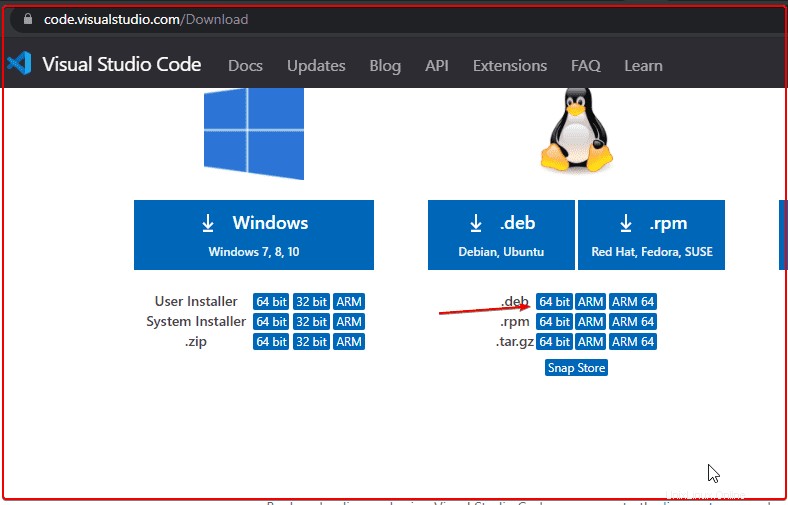
ダウンロードに切り替える
まず、コマンドターミナルを開きます。ブラウザを使用してVisualStudioコードのDebianファイルをダウンロードした場合は、「ダウンロード」に切り替えます。 「。これは、ブラウザから取得したファイルが自動的にその中に入るためです。
cd Downloads
ls
Debian11または10にVisualcodeStudioをインストールする
これで、APTパッケージマネージャーまたはDPKGツールを使用して、ダウンロードしたVSCodeの.debファイルをインストールできます。これを行うには、以下のコマンドを実行するだけです。
sudo apt install ./file-name.deb
file-nameを置き換えます。デブ ダウンロードしたファイルの実際の名前を使用します。
sudo apt install ./code_*_amd64.deb
コードエディタを実行する
すべてのアプリケーションに移動し、 VScodeを検索します アイコンが表示されたら、クリックして同じものを実行します。
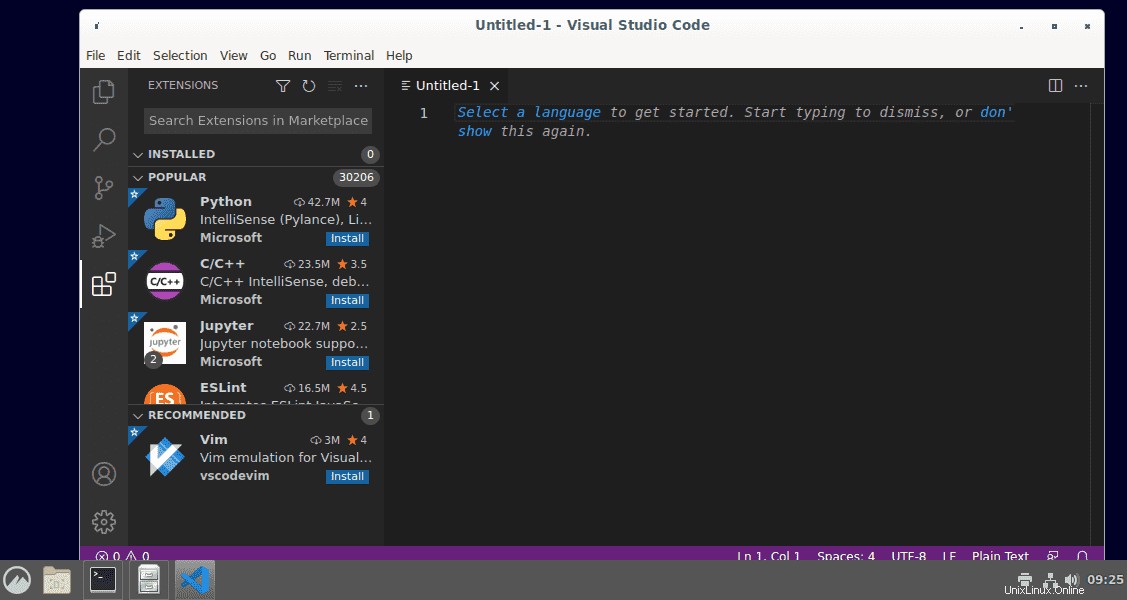
アンインストールまたは削除
DebianLinuxでVisualStudioCodeが不要になった場合は、次のコマンドを使用してVisualStudioCodeを削除できます。
sudo apt remove code